Cài đặt giao diện người dùng và VNC cho Ubuntu Server
1. Cài đặt giao diện người dùng cho Ubuntu Server
Mặc định các Linux Server sau khi được cài đặt không có giao diện người dùng. Trong bài học này tôi sẽ hướng dẫn bạn cài đặt XFCE4, đây là giao diện đồ họa người dùng gọn nhẹ (lightweight) nhưng thân thiện với đa số người dùng.
Chú ý: Ở đây tôi sử dụng PuTTY để kết nối vào Ubuntu Server. Và thực hiện các lệnh cài đặt XFCE4. Bạn có thể thực hiện lệnh trực tiếp trên Ubuntu Server.Bạn có thể xem thêm hướng dẫn về PuTTY tại đây:
Mở PuTTY và kết nối vào Ubuntu Server.
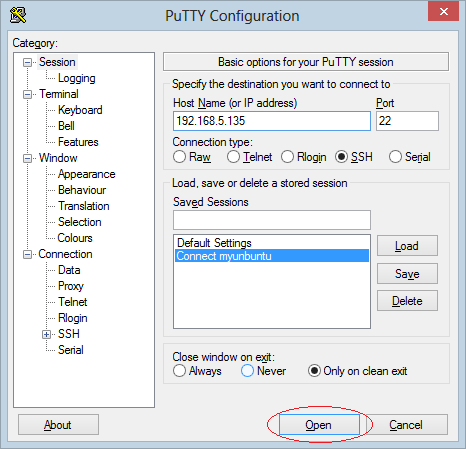
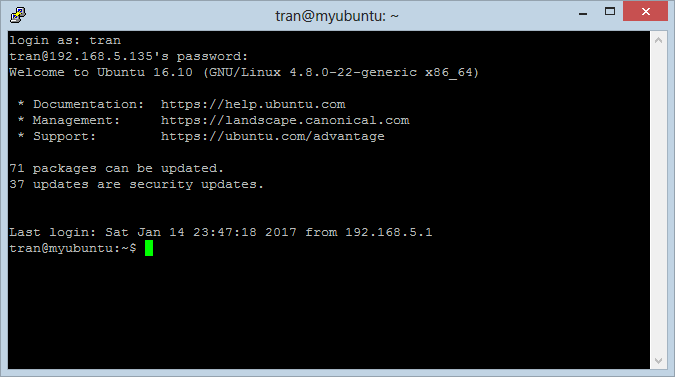
Chúng ta sẽ có được các gói cài đặt XFCE trực tiếp từ các kho chứa phần mềm của Ubuntu (Ubuntu's Software Repositories).
Chạy lệnh:
sudo apt-get update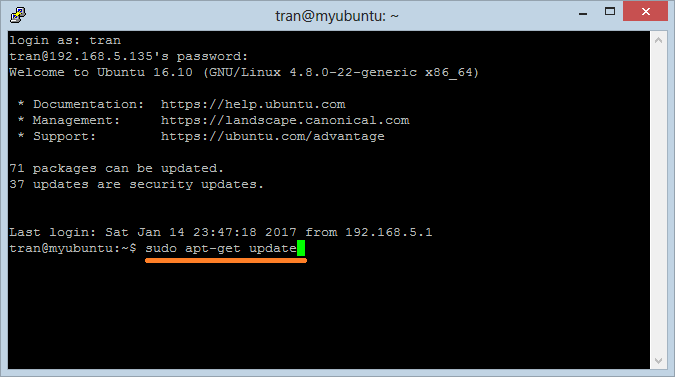
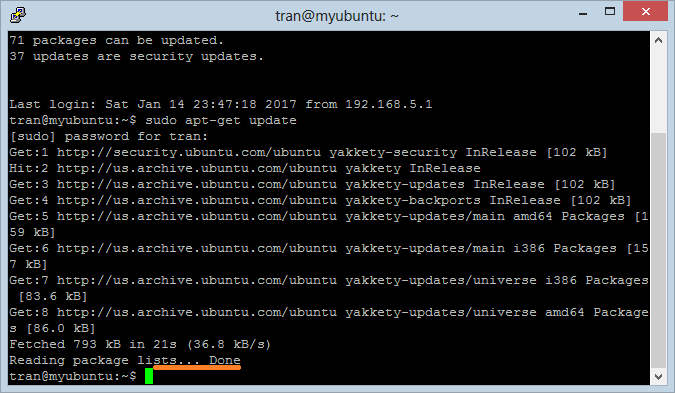
Tiếp theo chạy lệnh để cài đặt XFCE:
sudo apt-get install xfce4 xfce4-goodiesNếu bạn nhận được thông báo lỗi "Unable to locate package xfce4", bạn cần phải thêm universe repository vào hệ thống của bạn:sudo add-apt-repository universe sudo apt update
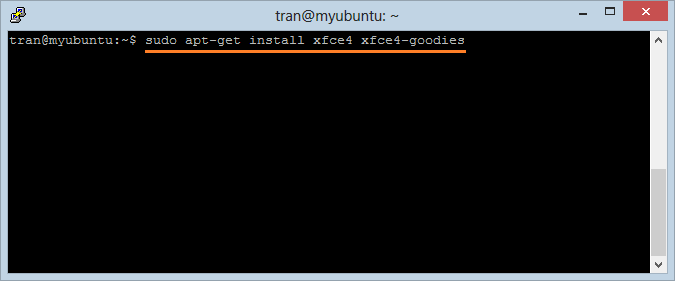
XFCE sau khi cài đặt xong sẽ tốn khoảng 523MB, nhấn Enter để xác nhận cài đặt.
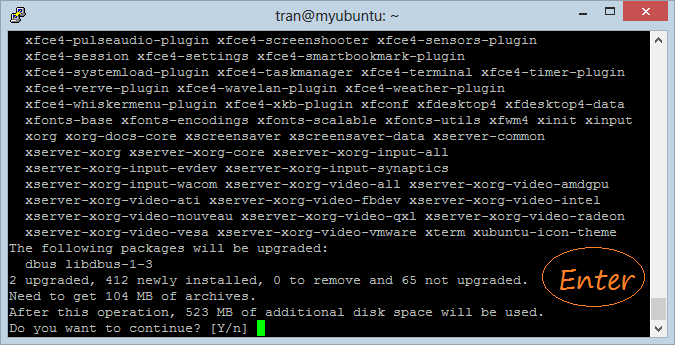
XFCE đang được cài đặt:
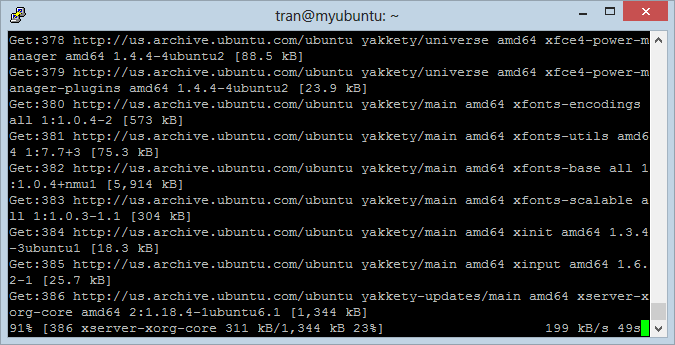
XFCE đã được cài đặt thành công.
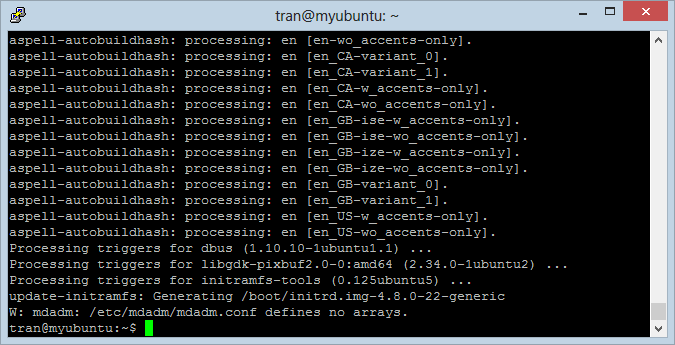
2. Cài đặt VNC Server
Cài đặt VNC Server:
sudo apt-get install tightvncserverTiếp theo bạn cần phải chạy VNC Server trên Ubuntu. Và cài đặt VNC Client vào máy tính của bạn để có thể nói chuyện với VNC-Server. Khi đó bạn có thể làm việc với Ubuntu Server với giao diện đồ họa người dùng XFCE.
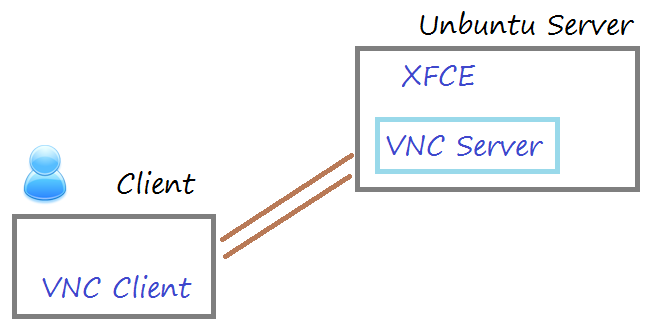
Chạy lệnh:
vncserverNếu bạn nhận được thông báo lỗi "Could not open default font 'fixed'", hãy cài đặt xfonts-base vào hệ thống của bạn.sudo apt-get install xfonts-baseKhởi động lại Ubuntu Server.
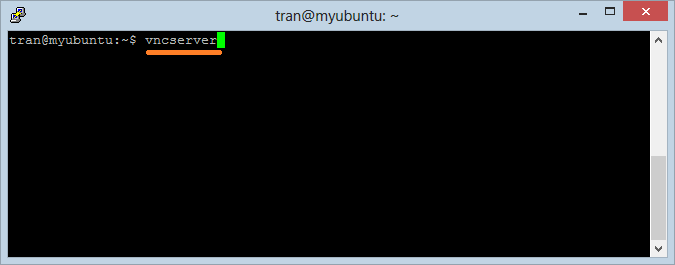
Nhập vào mật khẩu (Tối đa 8 ký tự):
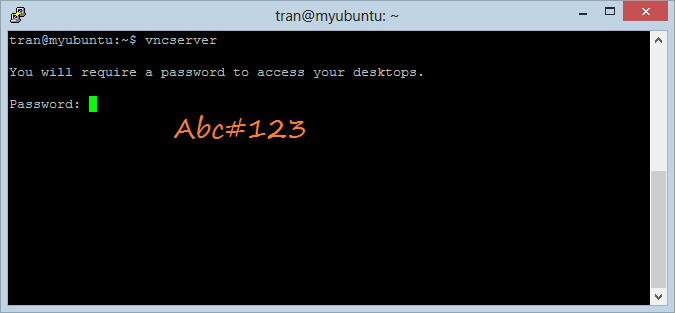
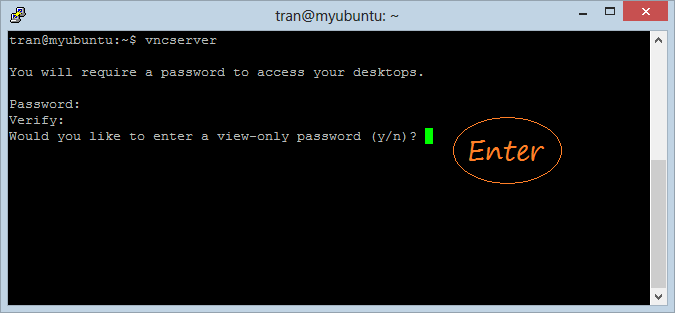
Một đối tượng "VNC Server" đã được chạy, và nó đang chờ đợi Client kết nối tới. Đối tượng này đang lắng nghe tại cổng mở rộng :1.
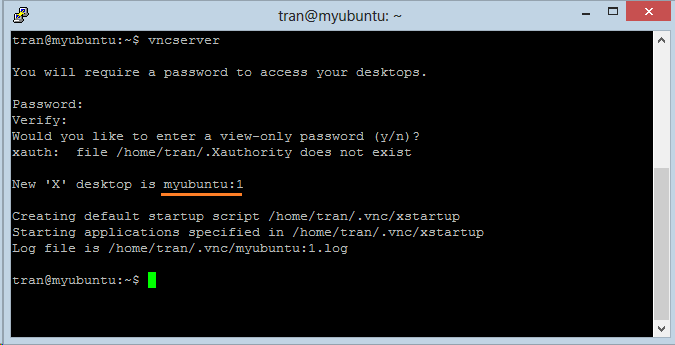
Bạn có thể tạo tiếp một đối tượng "VNC Server" khác, nó sẽ lắng nghe tại cổng mở rộng :2
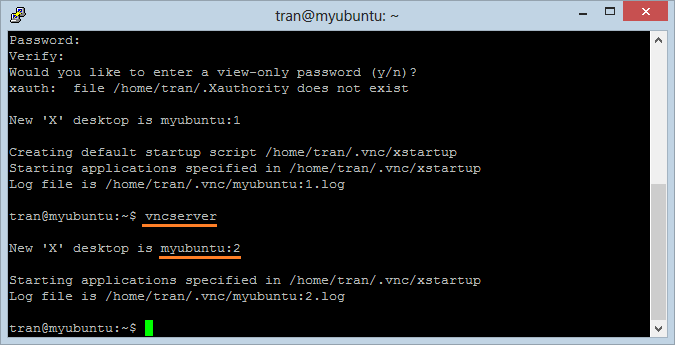
Sử dụng lệnh dưới đây để hủy một đối tượng "VNC Server" có cổng mở rộng :2
vncserver -kill :2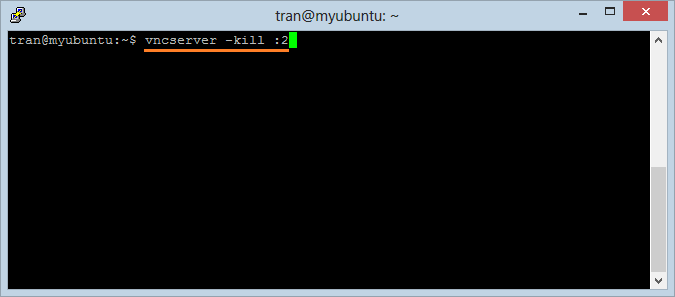
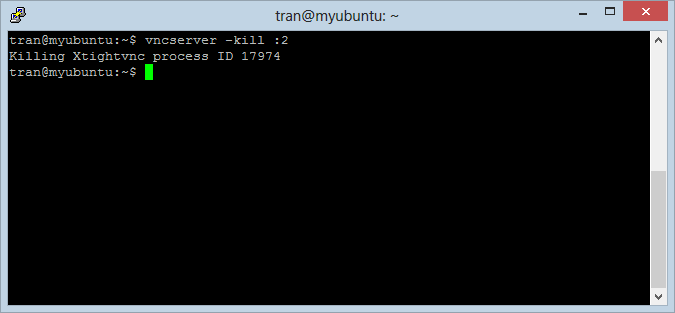
3. Cài đặt VNC Viewer (VNC Client)
VNC Viewer là một VNC Client, nó giúp bạn kết nối với VNC Server, và điều khiển Ubuntu Server.
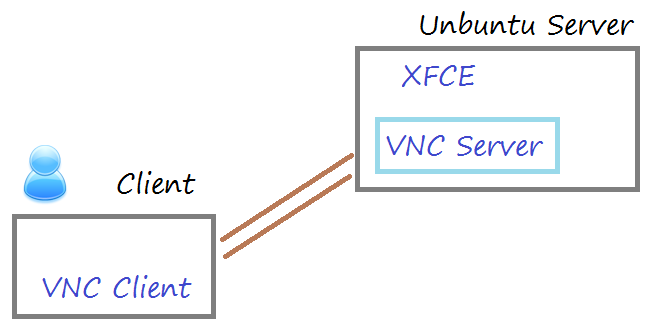
Trước hết bạn cần download VNC-Viewer.
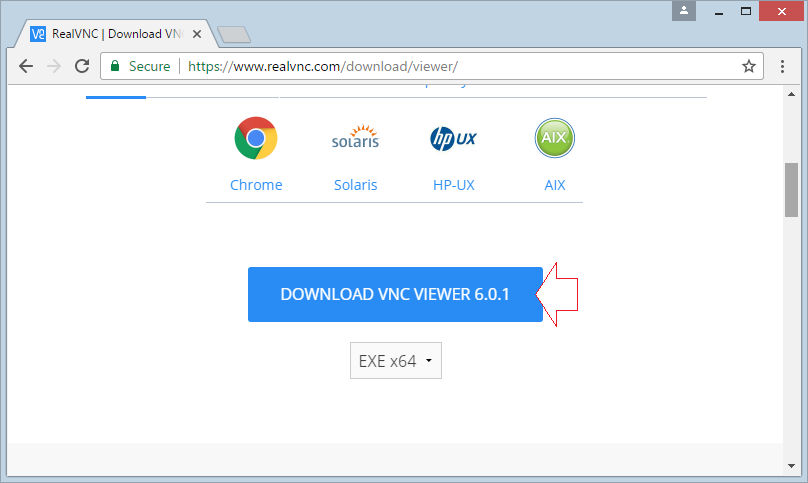
Kết quả download được:
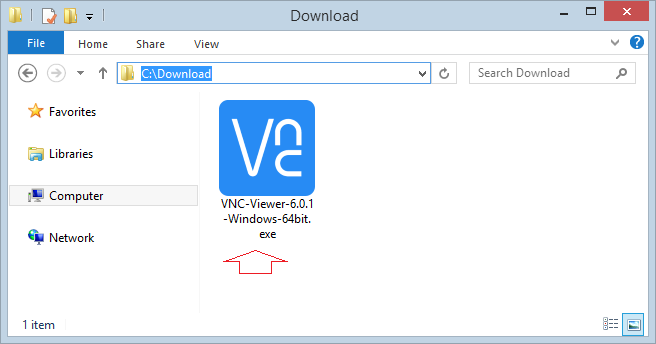
VNC-Viewer có thể chạy trực tiếp mà không cần cài đặt.
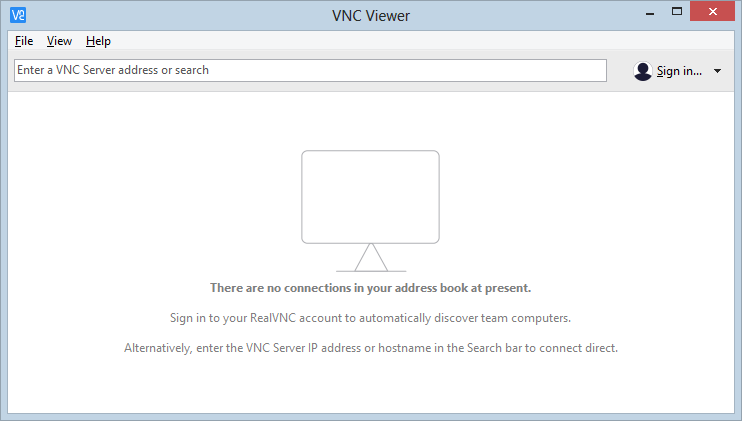
Tạo mới một kết nối tới VNC Server:
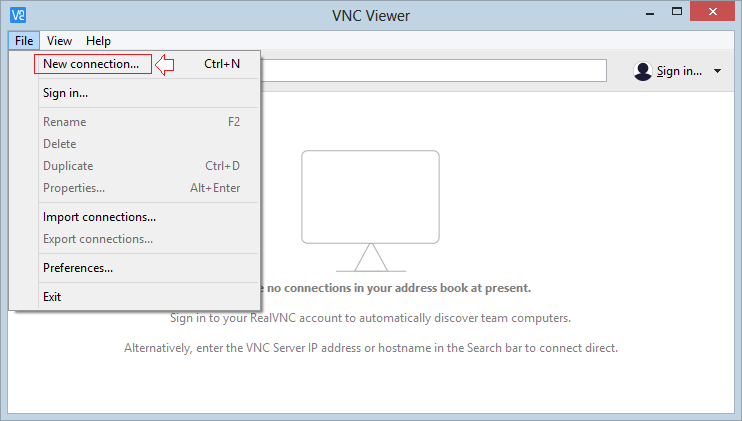
Kết nối vào VNC-Server với cổng mở rộng :1
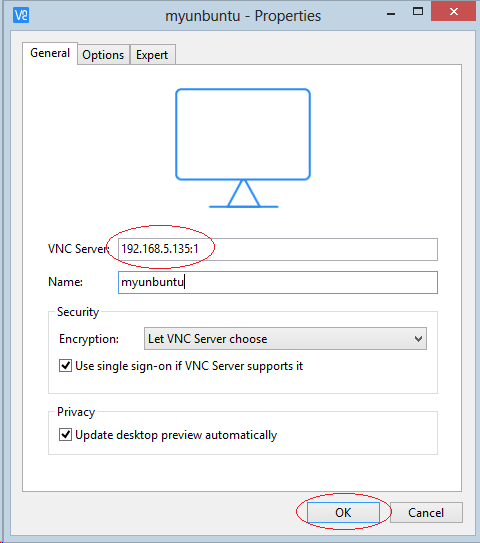
Một kết nối (Connection) đã được tạo ra, nhấn kép chuột vào nó để truy cập vào Ubuntu Server.
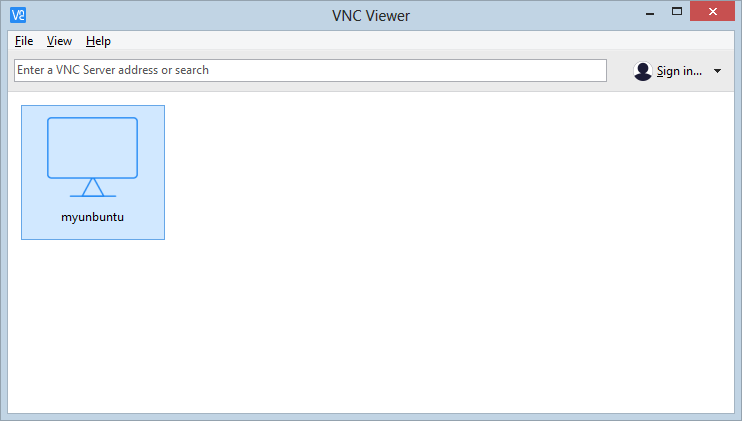
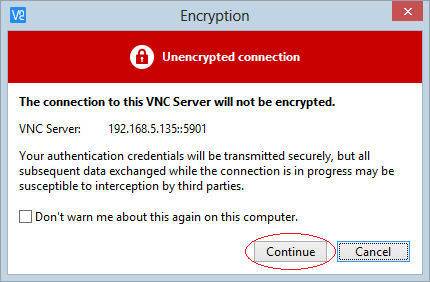
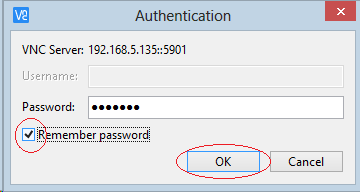
Lúc này bạn đã kết nối vào Ubuntu Server, và bạn có thể sử dụng giao diện đồ họa người dùng để làm việc với nó.
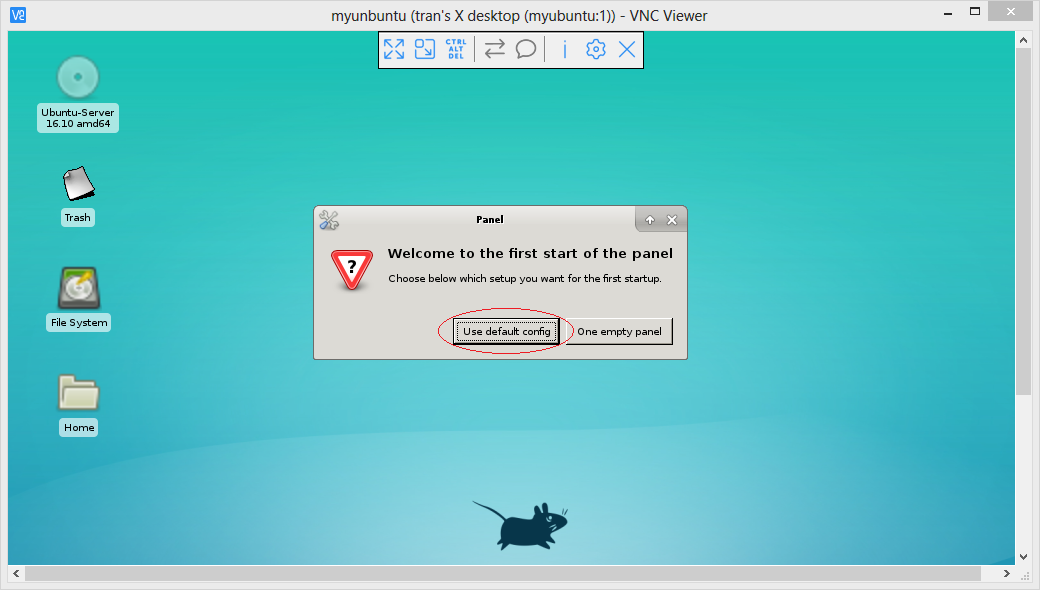
Ubuntu
- Cài đặt phần mềm phân vùng ổ cứng GParted trên Ubuntu
- Cài đặt Ubuntu Desktop trong VmWare
- Cài đặt Ubuntu Desktop trên VirtualBox
- Tạo Launcher (Shortcut) cho một chương trình trong Ubuntu
- Cài đặt Ubuntu Server trong VmWare
- Cài đặt giao diện người dùng và VNC cho Ubuntu Server
- Cài đặt OpenSSH Server trên Ubuntu
- Các phần mềm tạo cửa sổ ghi chú trên màn hình Desktop cho Ubuntu
- Cài đặt TeamViewer trên Ubuntu
- Peek: Phần mềm quay màn hình tạo ảnh động Gif cho Ubuntu
- Cài đặt GUI và Remote Desktop cho Ubuntu Server
- Truyền file giữa các máy tính sử dụng Cyberduck trên Mac OS
- Làm sao sử dụng tập tin "hosts"?
- Cài đặt trình duyệt Firefox trên Ubuntu
- Chuyển hướng cổng 80, 443 trong Ubuntu sử dụng iptables
- Sử dụng WinSCP truyền file giữa các máy tính
- Sử dụng Top Command - Task Manager cho Ubuntu
- Kiểm tra tốc độ Internet với speedtest-cli trên Ubuntu
- Cài đặt Winrar trên Ubuntu
- Cài đặt xChm Viewer để đọc file CHM trên Ubuntu
- Cài đặt FFmpeg trên Ubuntu
- Thiết lập biến môi trường trên Ubuntu
Show More
